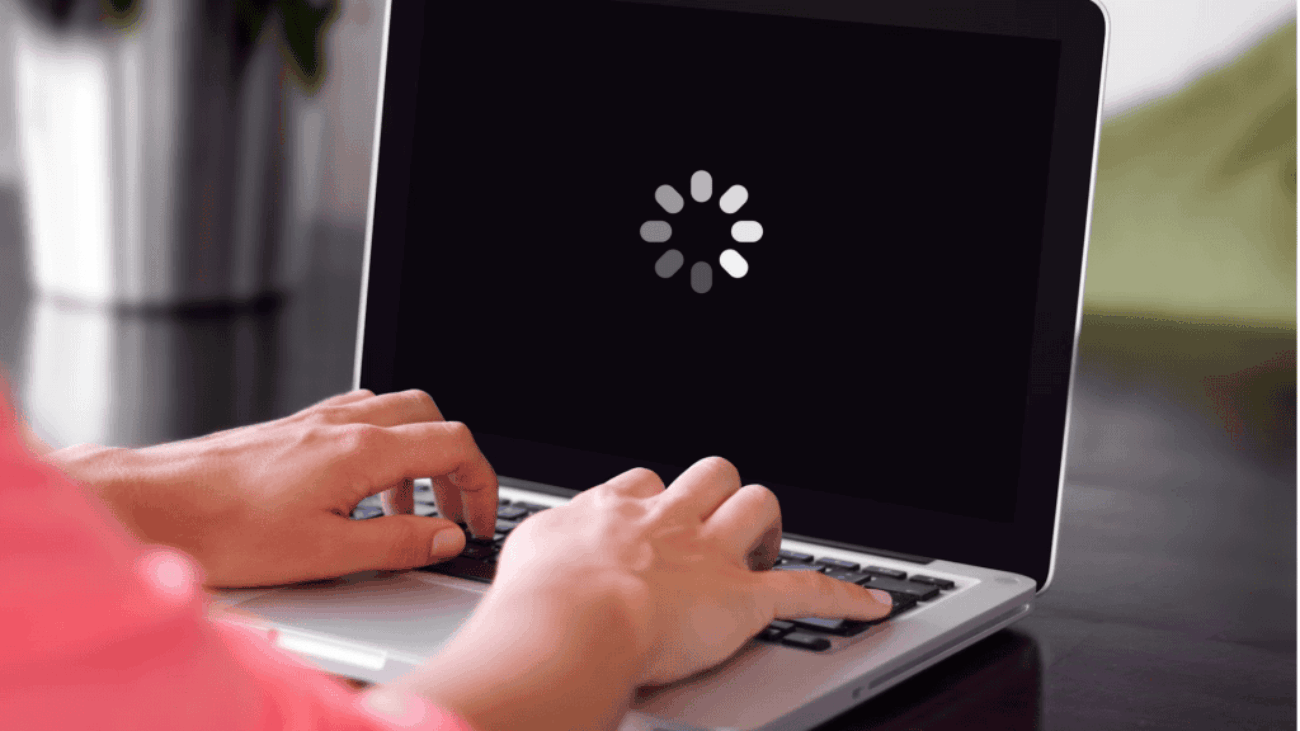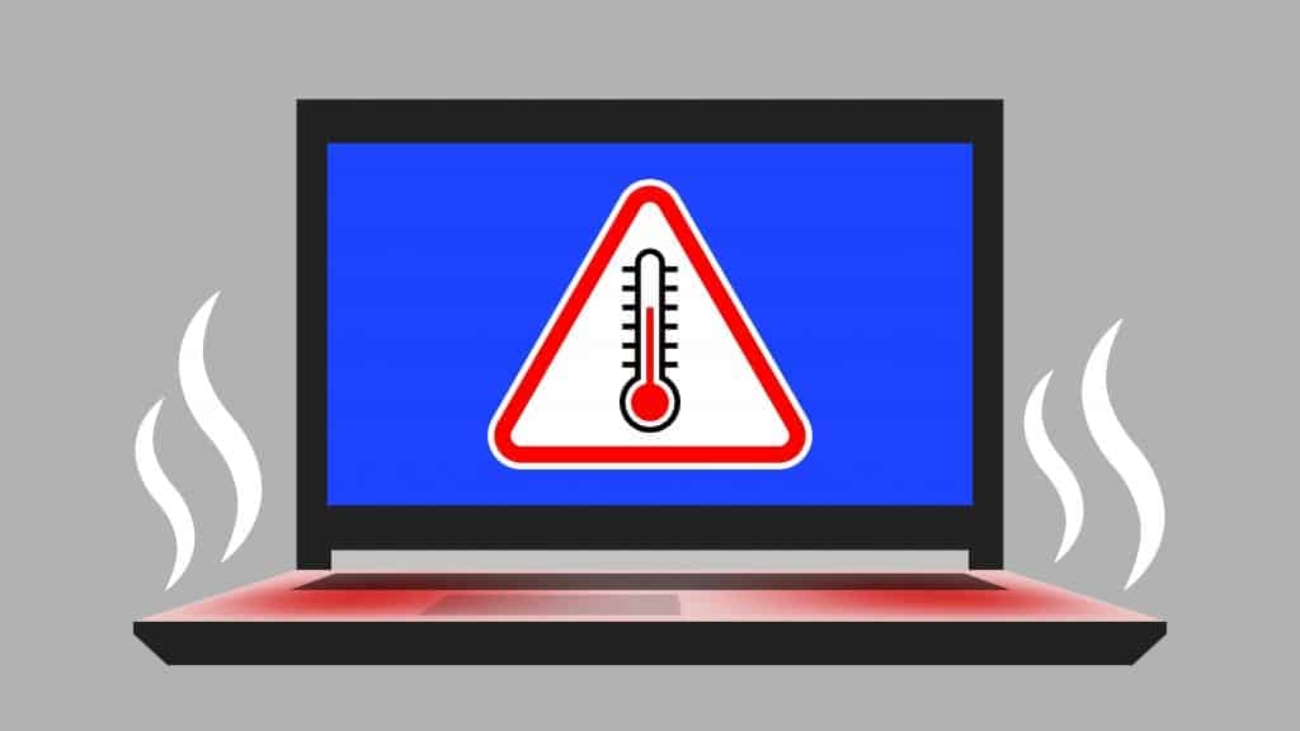Se o seu computador anda mais lento do que o normal, demorando para abrir programas ou travando com frequência, talvez o problema não esteja no processador ou no HD, e sim na quantidade (ou condição) da memória RAM. Essa peça é essencial para o desempenho do sistema – especialmente em tempos em que os aplicativos e softwares exigem cada vez mais recursos.
7 sinais de que a memória RAM do seu PC é insuficiente
A RAM, ou memória de acesso aleatório, é como uma mesa de trabalho: quanto mais espaço disponível, mais tarefas você consegue realizar ao mesmo tempo e com mais agilidade. Quando esse espaço é insuficiente, no entanto, o sistema tenta compensar usando o HD ou SSD como memória virtual, o que reduz drasticamente a velocidade.
Leia também:
- Qual memória RAM comprar? Como escolher o modelo ideal para seu PC
- Como descobrir se a memória RAM do seu PC está com defeito
- 3 maneiras de economizar dinheiro quando trocar as peças do PC
A seguir, listamos 7 sinais de que seu PC pode estar sofrendo com pouca memória RAM, e que está na hora de considerar um upgrade.
1. Programas demoram uma eternidade para abrir (ou fechar)
Se tarefas simples como abrir o navegador, iniciar um editor de texto ou rodar um programa mais pesado estão levando mais tempo do que o normal, é provável que sua RAM esteja sobrecarregada. A lentidão para fechar aplicativos também é um indicativo de que o sistema está com dificuldade para liberar recursos.
2. Travamentos frequentes

O computador simplesmente trava por completo durante o uso? Isso pode acontecer porque a RAM não consegue lidar com a quantidade de informações processadas simultaneamente. É comum isso acontecer ao alternar entre muitas abas ou programas abertos ao mesmo tempo.
3. Multitarefas viram um pesadelo

Tentar trabalhar com múltiplos programas abertos e ver tudo começar a travar é um sinal clássico de que falta memória, por exemplo, quando você tenta navegar na web enquanto ouve música e escreve num documento. Quando a RAM chega ao limite, a experiência de uso piora drasticamente.
4. Mensagens de “pouca memória” começam a aparecer

Se o sistema operacional está alertando que a memória está baixa ou insuficiente, leve isso a sério. Esse tipo de notificação indica que o Windows ou macOS já está recorrendo a recursos de emergência, como o uso de memória virtual (muito mais lenta), para tentar manter o sistema funcionando.
5. O uso de disco está constantemente alto

Ao observar o Gerenciador de Tarefas, se o uso do disco estiver frequentemente em 100% mesmo com poucos programas abertos, isso pode indicar que o sistema está compensando a falta de RAM com o armazenamento. Esse uso intenso prejudica o desempenho e, com o tempo, pode reduzir a vida útil do SSD.
6. Desempenho ruim em jogos e softwares pesados

Mesmo com uma placa de vídeo decente, jogos e aplicativos como editores de vídeo podem apresentar pequenas travas ou lentidão se a RAM for insuficiente. Isso acontece porque, além da VRAM, muitos desses softwares exigem uma boa quantidade de RAM para carregar texturas, dados temporários e elementos em tempo real.
7. O sistema nem sempre responde ou exibe tela azul

Se o computador reinicia do nada, apresenta tela azul ou sequer inicializa corretamente, pode ser que a RAM esteja com defeito. Outros sintomas incluem falhas intermitentes, erros ao abrir arquivos e o sistema reconhecendo menos memória do que está fisicamente instalada.
Às vezes um upgrade resolve
Com softwares cada vez mais exigentes, 8 GB de RAM podem não ser suficientes para muitos casos – especialmente para quem joga, trabalha com edição de vídeo e outros programas pesados, ou simplesmente quer um PC mais fluido.
Para a maioria dos usuários, 16 GB é o novo mínimo ideal, e 32 GB se tornou o padrão para quem deseja longevidade e alto desempenho.
A boa notícia é que a troca ou adição de RAM é um dos upgrades mais fáceis e acessíveis que você pode fazer em um computador. Se seu PC está dando esses sinais, talvez seja hora de investir em mais memória antes de pensar em trocar de máquina.
O post 7 sinais de que a memória RAM do seu PC é insuficiente apareceu primeiro em Olhar Digital.

 Cart is empty
Cart is empty